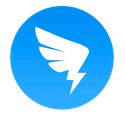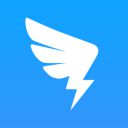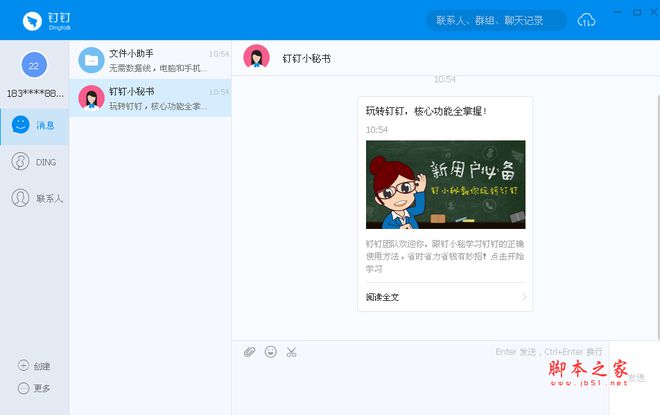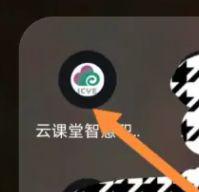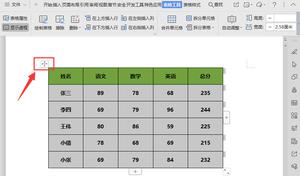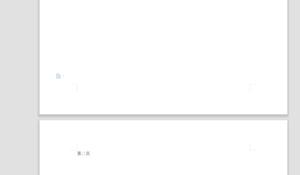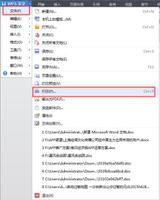钉钉班级群怎么设置签到?钉钉班级群签到打卡设置教程
现在大部分都在使用钉钉进行在线教育,有些钉钉班级群中要求签到打卡,钉钉班级群签到十分方便学生家长都可了解,具体操作可以参考以下钉钉班级群签到打卡设置教程。

对需要使用钉钉班级群进行打卡的用户,可在钉钉班级群中进行签到打卡,方便快捷,普通签到操作可参考下面方法:
1、首先打开钉钉,登录账号。
2、然后打开要签到的群,点击右下角的【+】。
3、然后点击下面的“签到”。
4、然后点击黄色的签到按钮。
5、最后填写签到备注,点击底部的“提交”即可。
钉钉班级群怎么设置签到?
1、首先,点击列表当中的班级群组
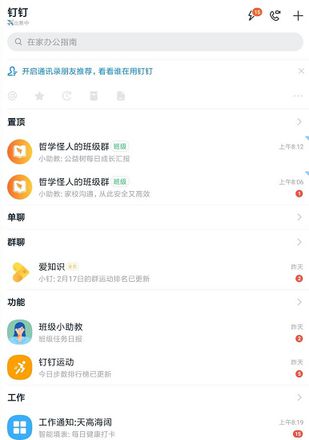
2、接着,点击页面下方功能区当中的填表
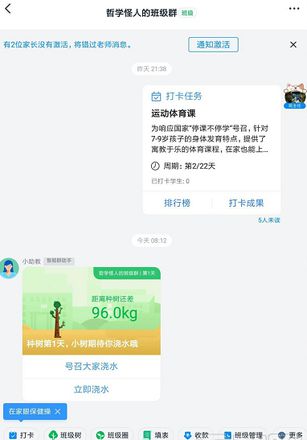
3、然后,然后在默认的模板当中,我们找到远程签到功能,点击进入
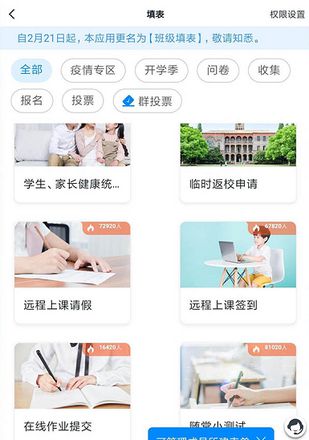
4、随后,接着我们可以根据自己的需要来编辑模板,然后点击完成
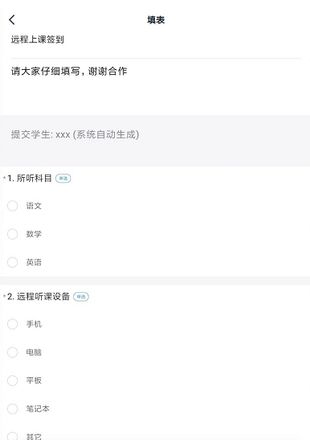
5、最后,最后选择需要进行签到的人群,点击发布即可
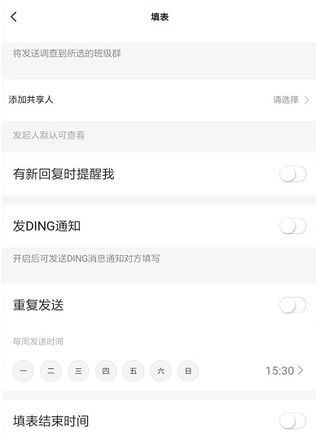
以上是 钉钉班级群怎么设置签到?钉钉班级群签到打卡设置教程 的全部内容, 来源链接: utcz.com/dzbk/611883.html